Как узнать модель ноутбука Asus на Windows 10 и найти полезные сведения
Если вы используете операционную систему Windows 10 на ноутбуке от Asus и вам необходимо узнать его модель, мы предоставим вам несколько полезных советов. Вы сможете получить точную информацию о модели своего ноутбука Asus и использовать ее для различных целей, таких как поиск драйверов, программного обеспечения и обновлений для вашего устройства.
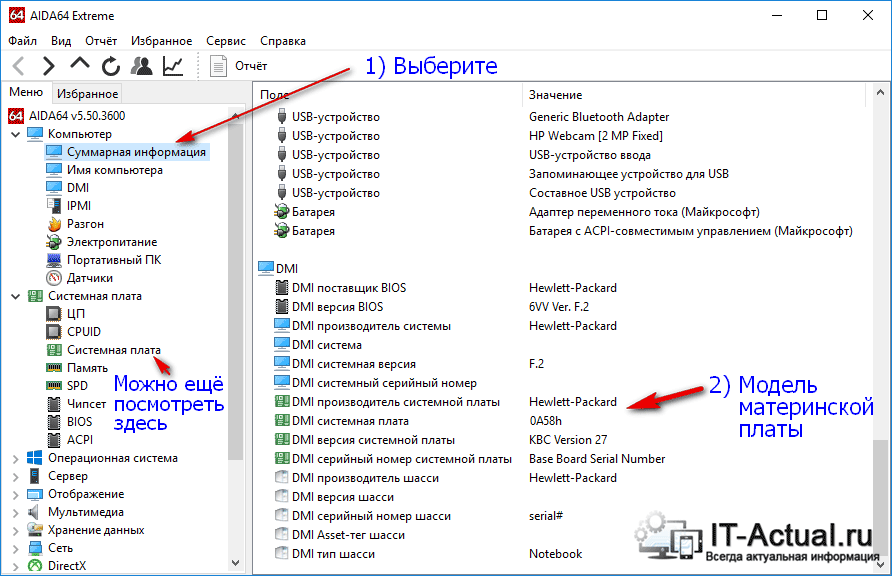

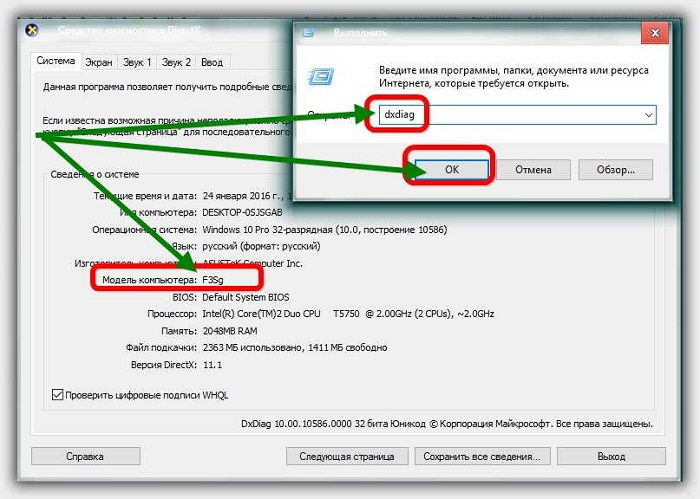
Проверьте наличие наклейки с моделью: Один из самых простых способов узнать модель ноутбука Asus - проверить наличие наклейки с информацией о модели. Наклейка обычно находится на нижней части ноутбука или под съемной батареей. Убедитесь, что ноутбук выключен и снят с зарядки перед тем, как искать наклейку.
Как узнать характеристики и модель ноутбука (компьютера)

Воспользуйтесь командной строкой: Откройте командную строку, нажав комбинацию клавиш Win + R, введите cmd и нажмите Enter. В открывшемся окне командной строки введите команду wmic csproduct get name без кавычек и нажмите Enter. Вы получите информацию о модели ноутбука Asus.
Как узнать модель ноутбука #shorts

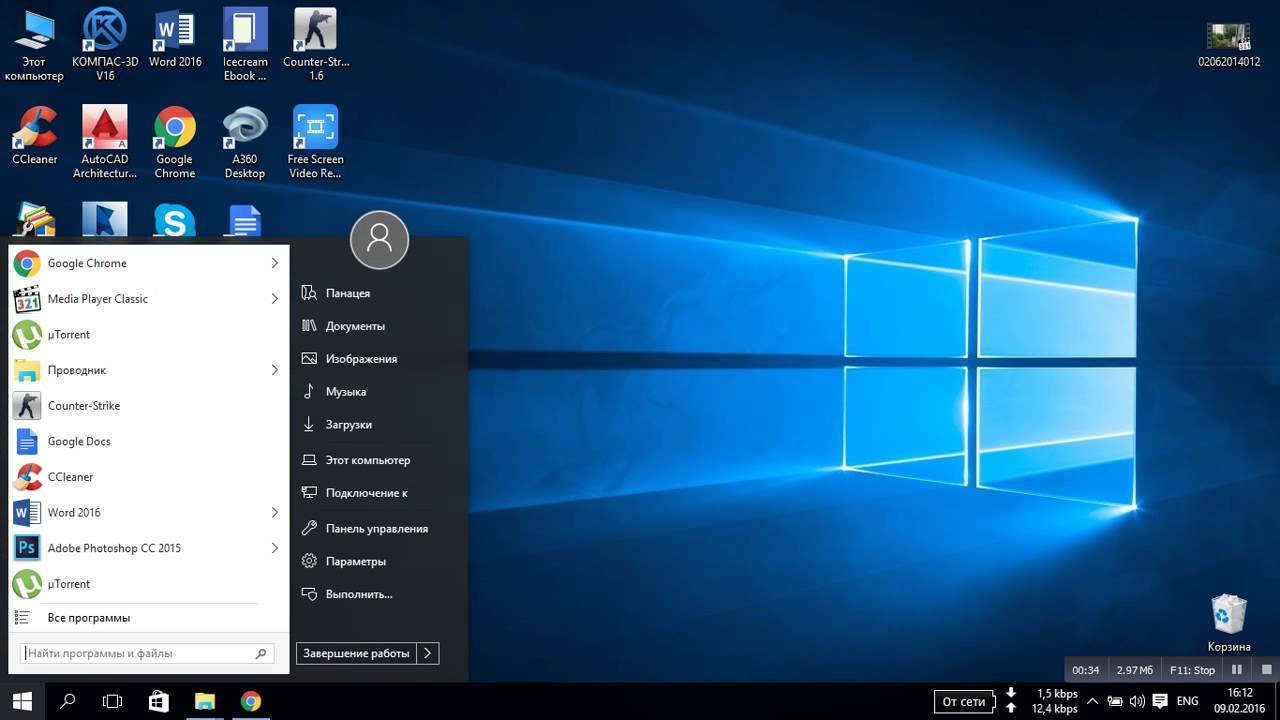
Используйте программу System Information: Откройте Пуск, найдите и запустите программу System Information. В окне программы найдите раздел Системное имя или Производитель системы. Здесь вы найдете информацию о модели вашего ноутбука Asus.
Как за 0руб. и 30мин. восстановить батарею ноутбука! Без опыта. Без разбора.
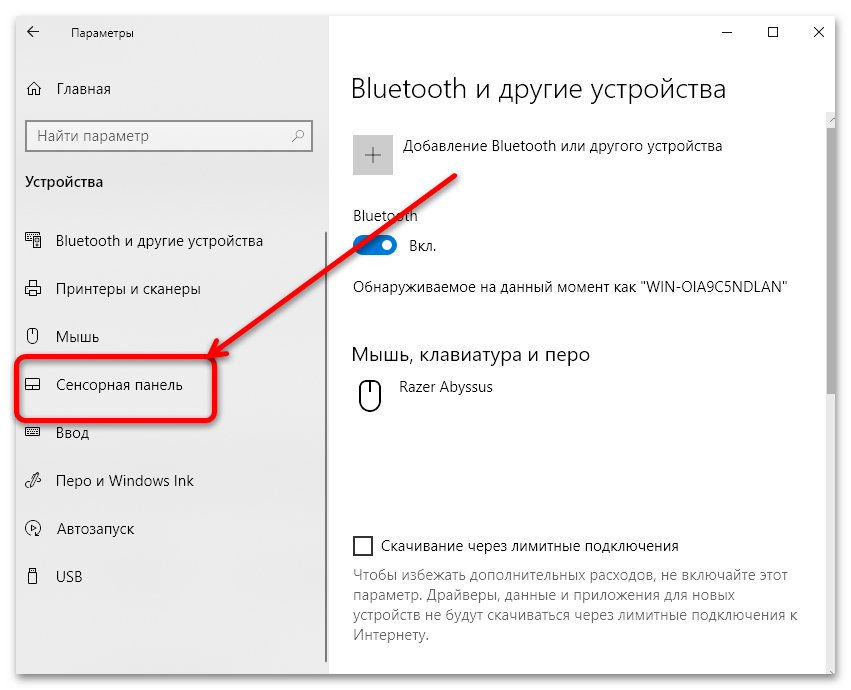

Проверьте системную информацию в панели управления: Откройте панель управления, выберите раздел Система и безопасность, затем Система. В этом разделе вы найдете информацию о модели вашего ноутбука Asus.
как узнать модель ноутбука
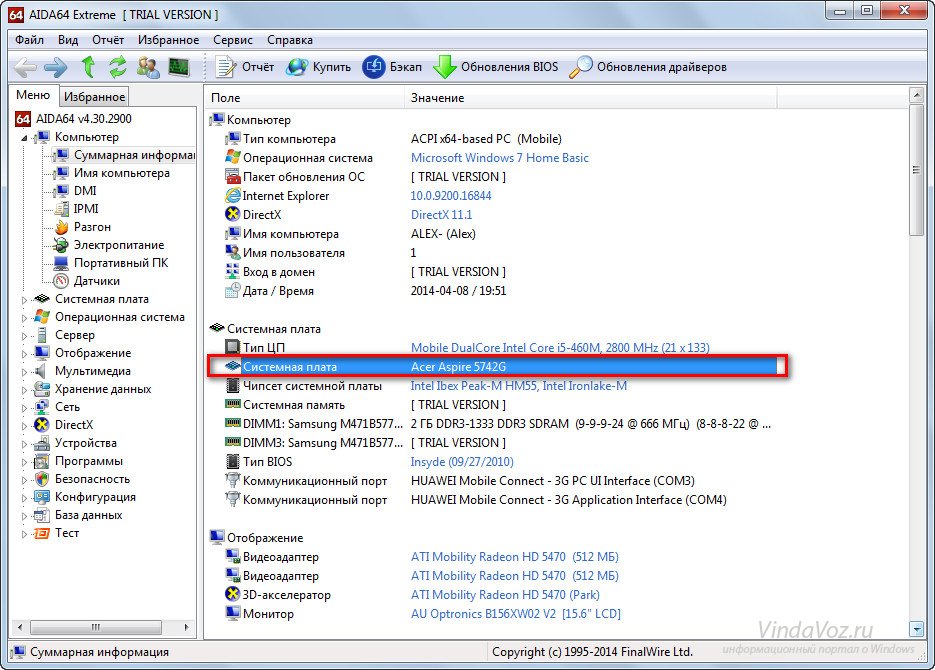
Ищите модель в биосе: Перезагрузите ноутбук и нажмите определенную клавишу, указанную на стартовом экране, чтобы войти в биос. В биосе вы сможете найти информацию о модели вашего ноутбука Asus.
Почему не стоит устанавливать сборки tiny10 - tiny11
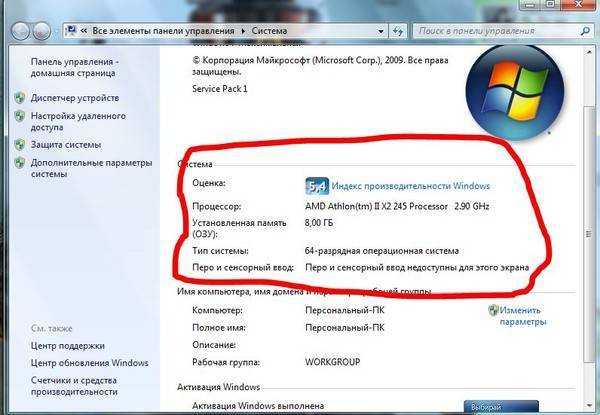
Настройте систему автоматического обновления: Если вам необходимы последние драйверы и обновления для вашего ноутбука Asus, настройте автоматическое обновление системы. Таким образом, вы всегда будете иметь самую новую информацию о модели и доступные обновления.
Как узнать модель ноутбука asus
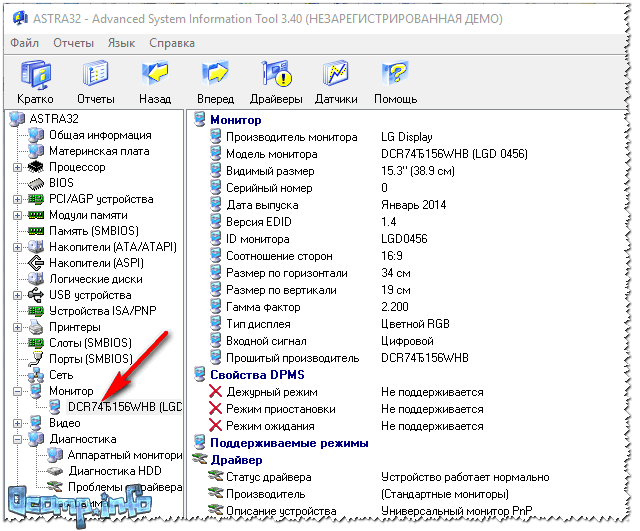

Посетите официальный сайт Asus: Откройте браузер и перейдите на официальный сайт Asus. В разделе поддержки или загрузки вы сможете ввести модель своего ноутбука и получить полезную информацию, драйверы и программное обеспечение для вашего устройства.
Как узнать модель ноутбука #shorts

Подключите ноутбук к внешнему монитору: Если у вас есть возможность подключить ноутбук Asus к внешнему монитору, настройте его в качестве основного дисплея. На этом мониторе вы сможете увидеть больше информации о модели вашего ноутбука Asus.
Как установить драйвера на любой ноутбук. На примере ASUS. С официального сайта, проверенные!
Как узнать модель ноутбука (3 способа)
Проверьте документацию: Если у вас есть документация, поставляемая вместе с ноутбуком Asus, проверьте ее наличие. В руководстве пользователя или спецификации может быть указана модель вашего устройства.
15 горячих клавиш, о которых вы не догадываетесь

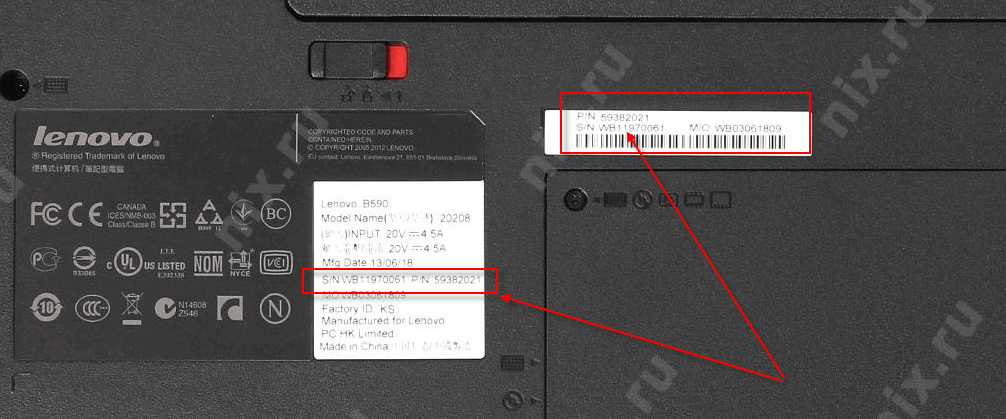
Обратитесь в службу поддержки Asus: Если все остальные способы не привели вас к результату, свяжитесь с официальной службой поддержки Asus. Они смогут предоставить вам необходимую информацию о модели вашего ноутбука и помочь в разрешении любых проблем, с которыми вы столкнулись.
